Konfigurera klinikens vänteupplevelse
Organisations- och klinikadministratörer kan hantera innehållet i vänteupplevelsen för de som ringer till sin klinik.
Organisations- och klinikadministratörer kan konfigurera vänteupplevelsen för uppringare till sina kliniker, inklusive alternativ för att lägga till anpassat vänteinnehåll eller spela väntemusik och lägga till ljudmeddelanden. Organisationsadministratörer kan ställa in vänteupplevelsen på organisationsnivå, vilket sedan gäller för alla nyskapade kliniker (läs mer här ). Klinikadministratörer har möjlighet att åsidosätta alla konfigurerade organisationsvänteupplevelser, om det behövs.
Anpassad väntupplevelse ger varje klinik alternativ för att tillhandahålla vänteinnehåll som passar behoven hos patienter eller klienter som besöker klinikens väntrum. Observera att det finns ett Healthdirect-innehållsalternativ tillgängligt på alla kliniker och detta är tillgängligt som standard för alla kliniker som inte redan har konfigurerade ljudmeddelanden på kliniken.
Anpassade bilder, videor, ljudinspelningar och meddelanden (mp3-filer) kan läggas till i din kliniks anpassade vänteupplevelse. Välj alternativen nedan för mer information:
Välj väntelägestyp för din klinik
| Från din kliniks väntrumssida klicka på Konfigurera och sedan på Vänteupplevelse. |
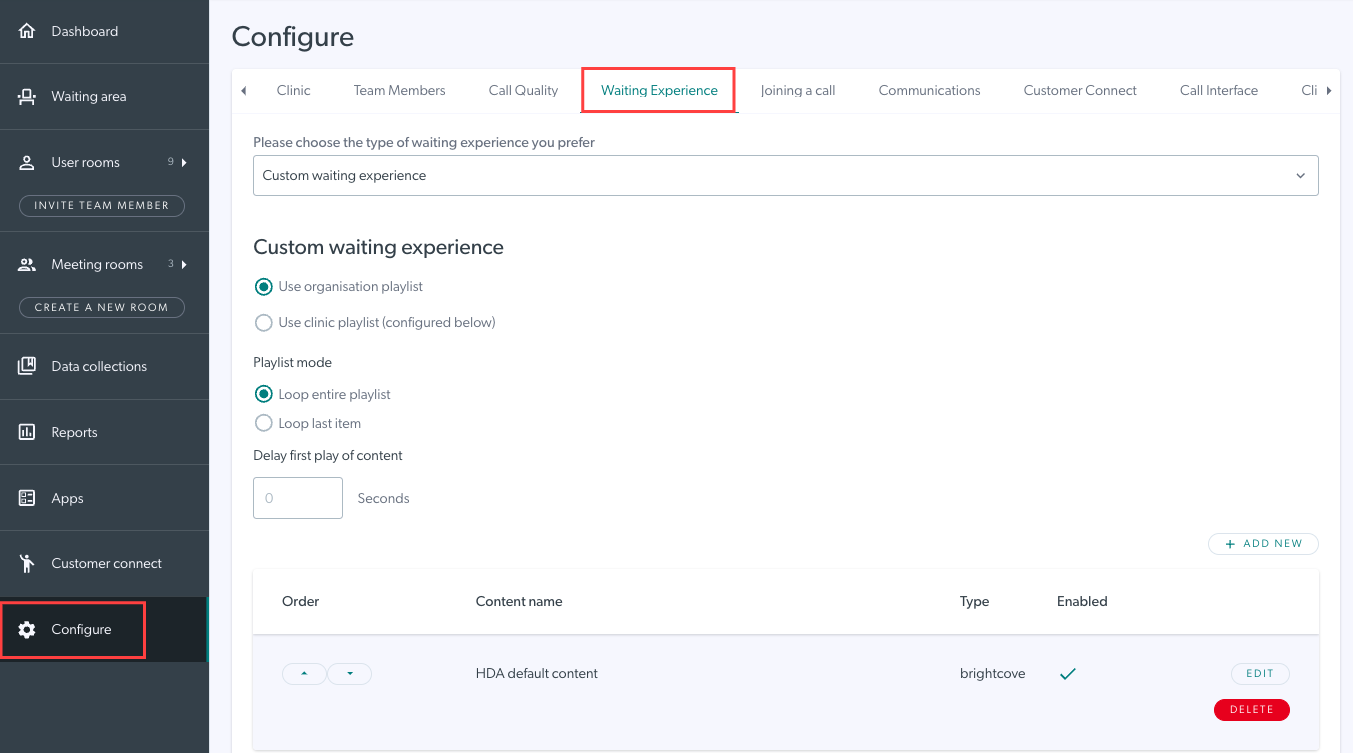 |
| Välj typ av vänteupplevelse för kliniken. Alternativen är Väntemusik , som låter dig välja musikgenre och lägga till eventuella ljudmeddelanden, och Anpassad vänteupplevelse , som låter dig lägga till anpassat innehåll. | 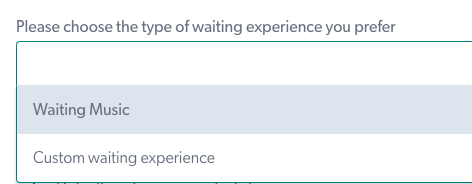 |
|
När du har gjort ditt val visas konfigurationsalternativen. Se nedan för mer information. |
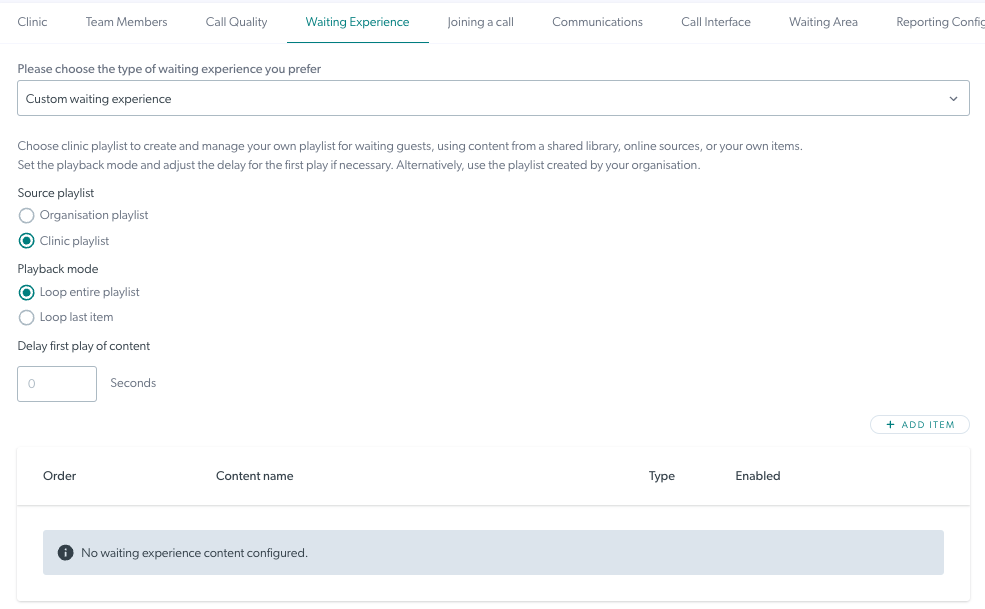 |
Konfiguration av väntande musik (inklusive ljudmeddelanden)
För att tillåta att dina uppringare lyssnar på väntemusik och eventuella konfigurerade ljudmeddelanden, välj Väntemusik som upplevelsetyp.
| Från rullgardinsmenyn under Standardspellista för väntande musik väljer du önskad genre som dina väntande patienter kan lyssna på medan de väntar på att sin konsultation ska börja. Klicka på Spara för att spara ditt val. |
 |
|
Under Ljudmeddelanden kan du klicka på Lägg till meddelande om så önskas. Navigera till din mp3-ljudfil och klicka på Öppna för att ladda upp den.
|
 |
|
Genom att klicka på ditt meddelande öppnas konfigurationsalternativ. Du kan ändra filen om det behövs, ge meddelandet en titel och ställa in fördröjningstiden i sekunder. När uppringaren väntar på den inställda fördröjningstiden spelas meddelandet upp och musiken pausar tills meddelandet spelas upp. Lägg till så många meddelanden som du behöver. Om du aktiverar replay-meddelanden spelas de upp igen vid de inställda fördröjningstiderna när det sista meddelandet har spelats upp. |
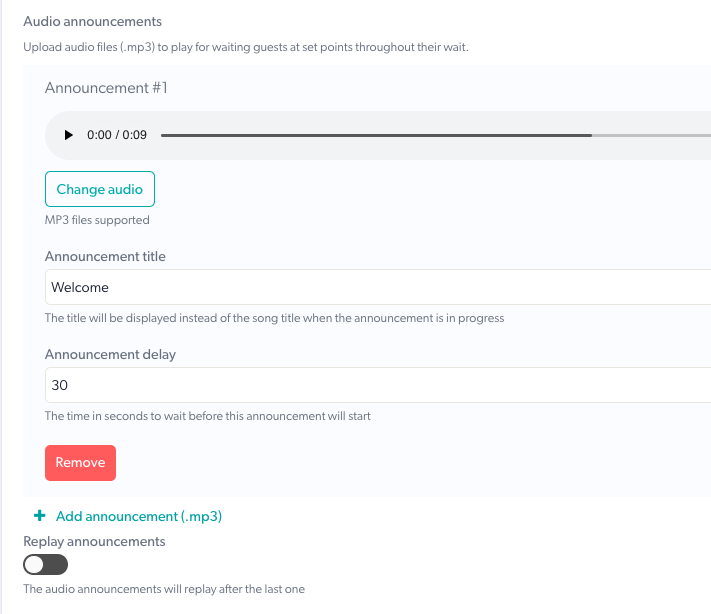 |
Anpassad väntupplevelsekonfiguration
Alternativet Anpassad vänteupplevelse ger flexibiliteten att lägga till ett brett utbud av innehåll i din spellista för väntande uppringare. Alternativen inkluderar bilder och ljud, samt videolänkar från YouTube, Vimeo och Brightcove. Se nedan för mer information.
|
Under Anpassad vänteupplevelse kan du välja att använda organisationens spellista (konfigurerad på organisationsnivå och filtrering ner till kliniker), eller klinikens spellista som åsidosätter organisationens konfiguration. Organisationsspellista är standardalternativet och detta kommer att ha ett konfigurerat alternativ för Healthdirect-videoinnehåll . Om du vill behålla det här alternativet behöver du inte göra några konfigurationsändringar. |
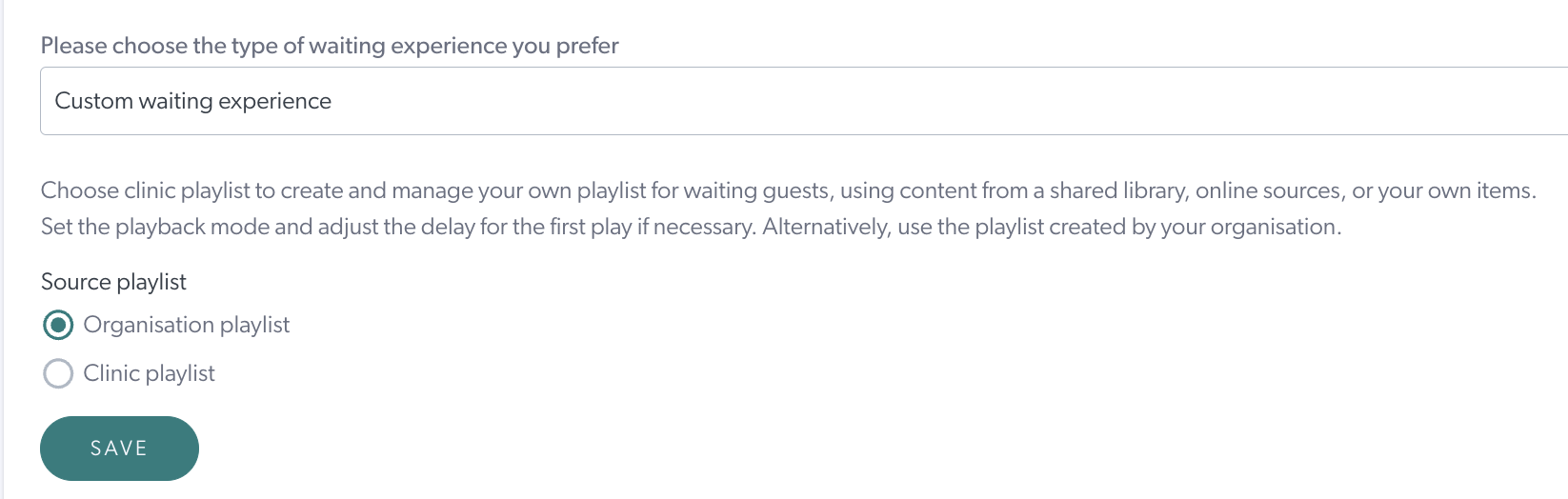 |
|
Genom att välja Klinikspellista kan du skapa en unik anpassad vänteupplevelse för de som ringer till din klinik. Du kan välja att loopa hela spellistan (standardalternativ) eller det sista objektet i spellistan. Du kan också välja en fördröjning för när innehållet spelas upp för en väntande patient när de öppnar väntrummet, om så önskas. Du kan sedan konfigurera spellistan, som kan innehålla en eller flera filer eller länkar. |
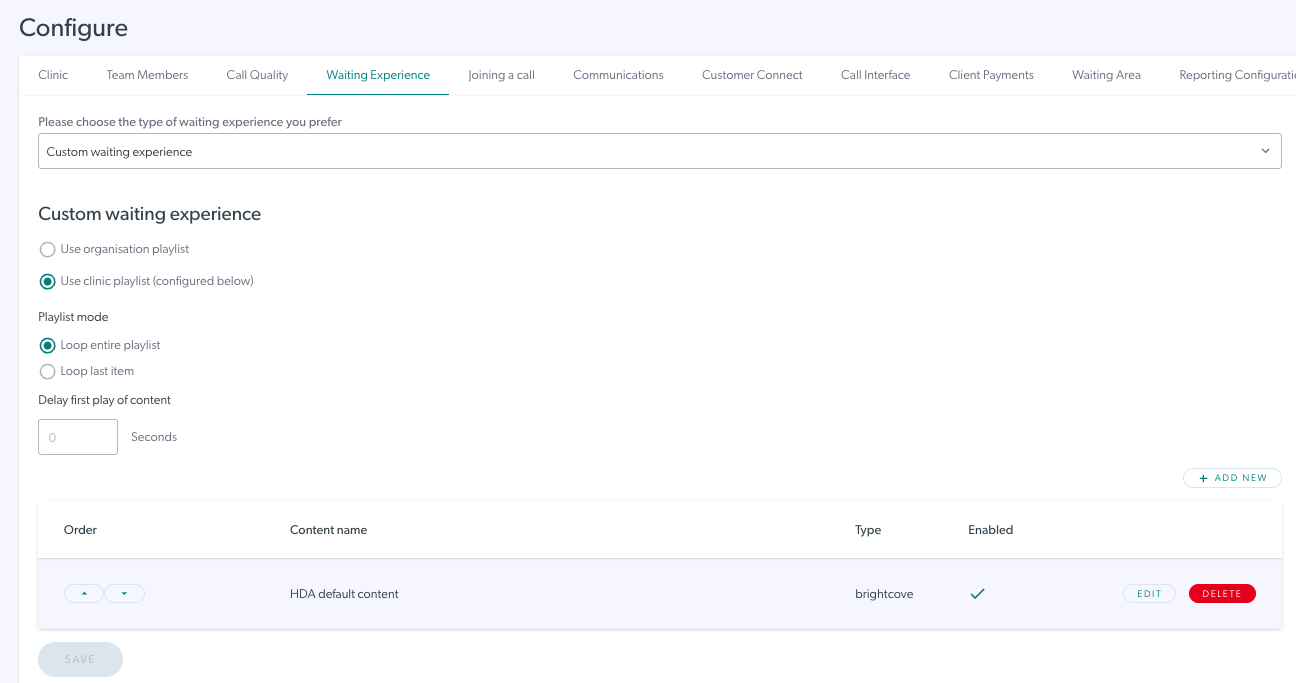 |
| Börja skapa en spellista genom att klicka på Lägg till objekt och lägga till nytt innehåll. |  |
|
I urvalsrutan väljer du innehållstyp från rullgardinsmenyn:
|
 |
|
I det här exemplet har vi valt Bild. Klicka på Ladda upp bild, navigera till din bildplats och välj önskad bild. Observera: Tillåtna bildformat är .jpg-, .png- eller .gif-filer med en maximal filstorlek på 2 MB. |
 |
|
När bilden är vald, ge innehållet ett namn och en varaktighet (hur länge den önskade bilden ska visas). Klicka på Aktiverat för att tillåta att det här innehållet spelas upp i din spellista. Klicka sedan på Spara. |
 |
| Ditt innehåll kommer att läggas till i spellistan för kliniken. Klicka på Spara för att spara eventuella uppdateringar i spellistan och den kommer sedan att spelas upp för väntande deltagare på kliniken. |  |
| För att lägga till mer innehåll i spellistan klickar du på Lägg till objekt igen och lägger till önskat innehåll. Det här exemplet visar hur man lägger till en YouTube-video med hjälp av YouTube-länken. |  |
|
När innehållet har lagts till och sparats läggs det till i din spellista. |
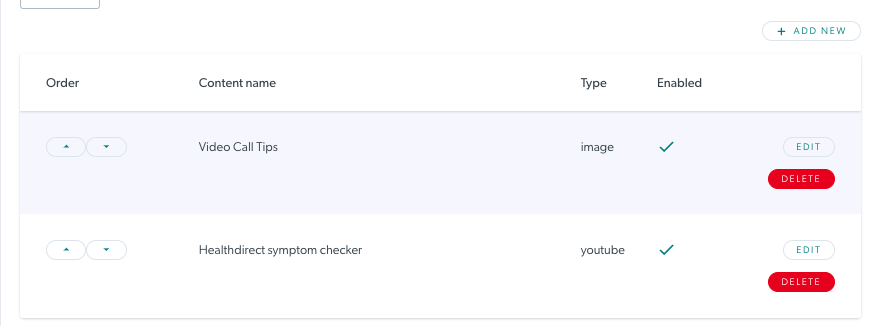 |
|
Lägg till så många objekt som du behöver. Du kan ha en spellista konfigurerad per klinik och innehållsobjekten spelas upp i den angivna ordningen. Använd uppåt- och nedåtpilarna till vänster om varje innehållsdel för att ändra ordningen efter behov. Kom ihåg att du kan inaktivera ett innehållselement så att det finns kvar i listan men inte spelas upp för väntande uppringare. |
 |